许多亲们还不晓得PPT做出自由线的操作,而下面就分享了PPT做出自由线的图文操作方法,希望感兴趣的朋友都来共同学习哦。
PPT做出自由线的图文操作过程
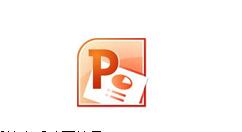
1、新建的PPT文件,为了增强效果,我们给PPT增加一个有颜色的背景。
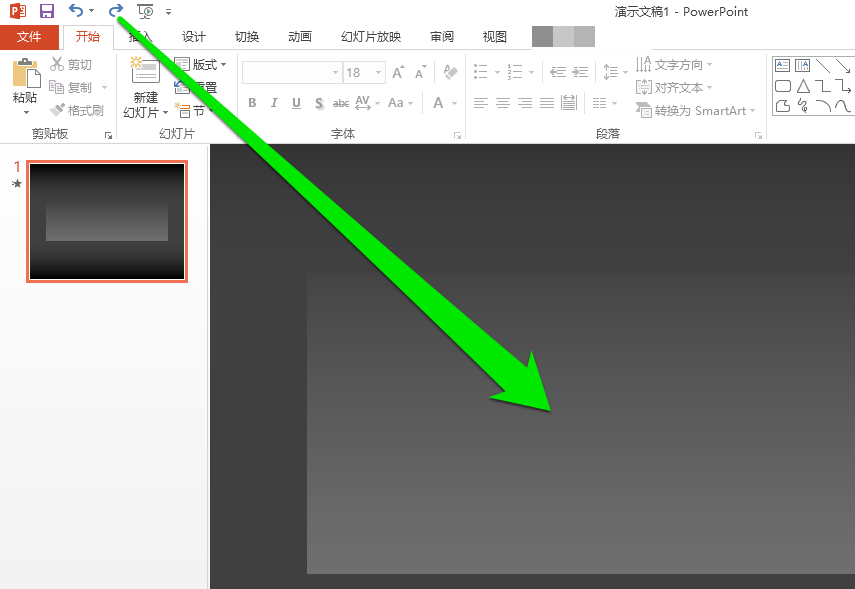
2、设置完成背景色后,点击工具导航的插入按钮。
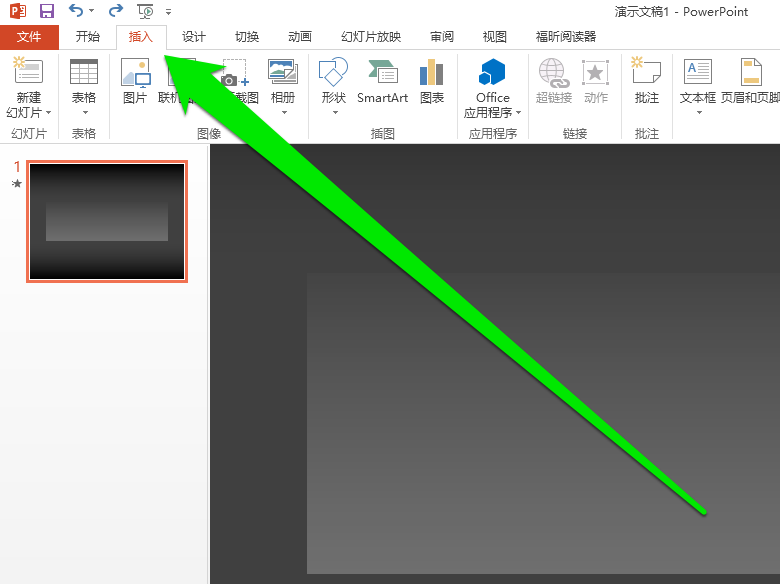
3、在工具导航的菜单下,点击形状图标按钮。

4、点击形状按钮图标后,形状图标弹出下拉菜单。
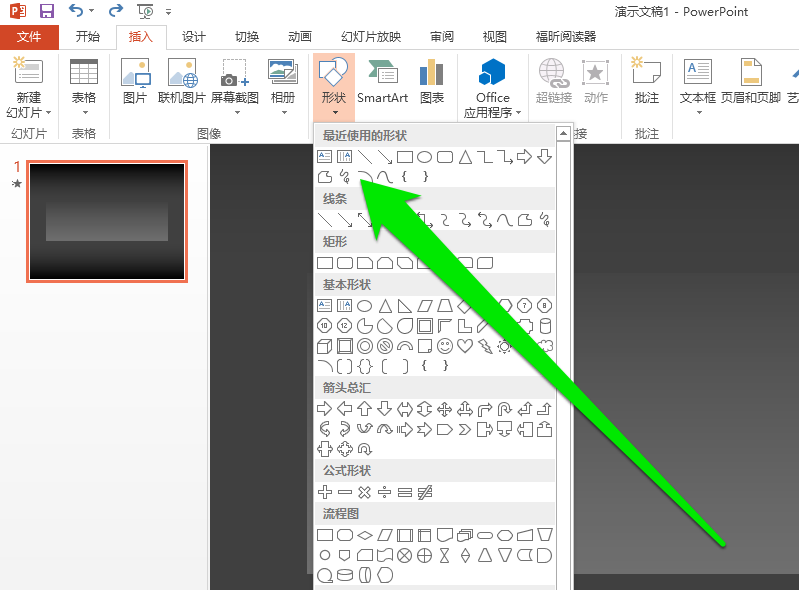
5、在形状弹出的下拉菜单中,选择自由线的图标。
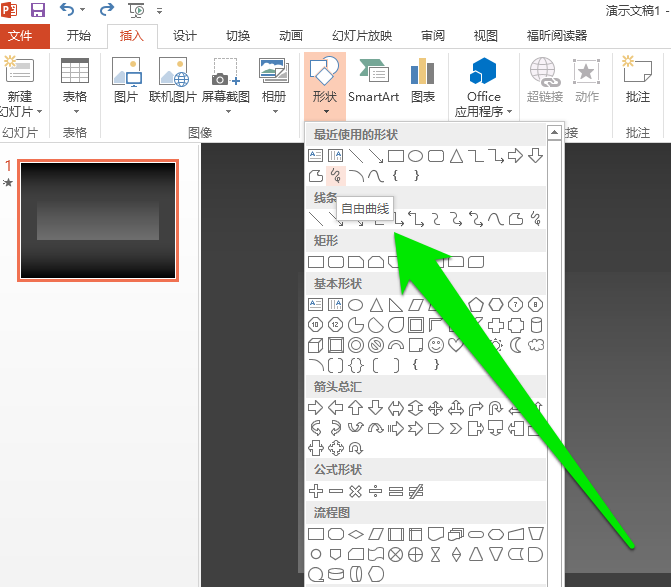
6、选择自由线后,在PPT页面,可以自由的绘制线段或图形。
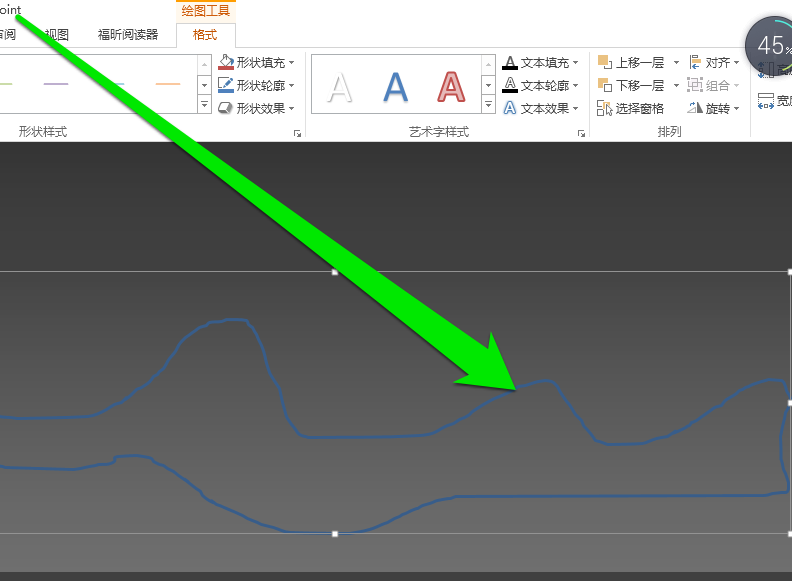
7、绘制完成自由线后,点击自由线,可以通过格式设置自由线的颜色形状等。
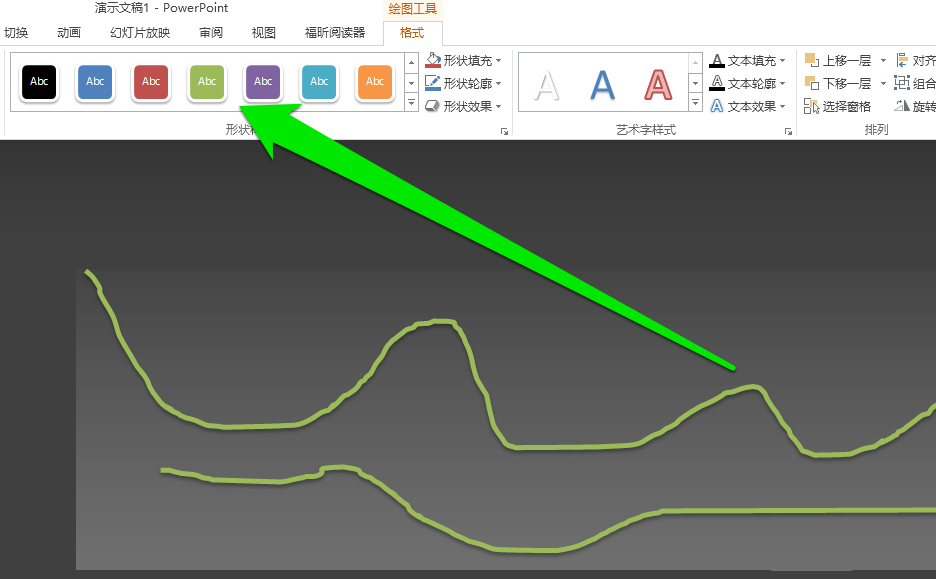
上文就讲解了PPT做出自由线的图文操作过程,希望有需要的朋友都来学习哦











